Heim >Web-Frontend >CSS-Tutorial >So zentrieren Sie Fotos vertikal mit CSS
So zentrieren Sie Fotos vertikal mit CSS
- WBOYWBOYWBOYWBOYWBOYWBOYWBOYWBOYWBOYWBOYWBOYWBOYWBOriginal
- 2021-12-02 17:15:158084Durchsuche
Methode: 1. Fügen Sie dem übergeordneten Element des Fotoelements einen relativen Positionierungsstil und dem Fotoelement einen absoluten Positionierungsstil hinzu. 2. Verwenden Sie das Top-Attribut und das „Margin-Top“-Attribut, um das Foto so einzustellen, dass es vertikal zentriert ist . Fügen Sie einfach den Stil „top“ zum Fotoelement „:50%;margin-top:top margin value;“ hinzu.

Die Betriebsumgebung dieses Tutorials: Windows7-System, CSS3- und HTML5-Version, Dell G3-Computer.
So zentrieren Sie ein Foto vertikal mit CSS
Verwenden Sie die absolute Positionierung, um eine vertikale Zentrierung zu erreichen
1 Fügen Sie dem übergeordneten Element von img ein relatives Positionierungsattribut (Position: relativ) hinzu und Fügen Sie dem untergeordneten Element, dem Bild-img-Element, ein relatives Positionierungsattribut (Position: relativ) hinzu. Fügen Sie ein absolutes Positionierungsattribut (Position: absolut) hinzu.
2. Setzen Sie das Top-Attribut des Bildelements auf 50 %.
3. Jetzt müssen wir einen negativen Rand-Top-Wert für das img-Element festlegen. Dieser Wert ist die Hälfte der Höhe des Elements, das Sie vertikal zentrieren möchten kann margin-top nicht verwenden. Verwenden Sie das Attribut transform:translateY(-50%).
Denken Sie daran: Wenn Sie gleichzeitig eine horizontale Zentrierung erreichen möchten, können Sie die gleiche Technik wie bei der vertikalen Zentrierung verwenden.
Das Beispiel sieht wie folgt aus:
<html>
<head>
<style type="text/css">
.posdiv{
width: 300px;
height: 250px;
position: relative;
border:1px solid red;
}
.posdiv img{
width: 100px;
position: absolute;
top: 50%;
margin-top: -50px;
}
</style>
</head>
<body>
<div class="posdiv">
<img src="1118.02.png" alt="">
</div>
</body>
</html>Ausgabeergebnis:
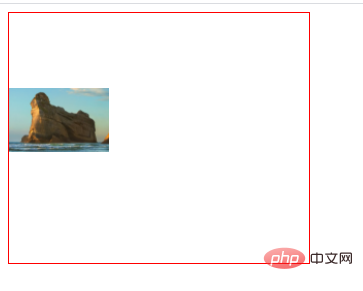
(Lernvideo-Sharing: CSS-Video-Tutorial)
Das obige ist der detaillierte Inhalt vonSo zentrieren Sie Fotos vertikal mit CSS. Für weitere Informationen folgen Sie bitte anderen verwandten Artikeln auf der PHP chinesischen Website!
In Verbindung stehende Artikel
Mehr sehen- So implementieren Sie die Elementanzeige und das Ausblenden von Animationseffekten in CSS
- Welcher CSS-Stil kann dafür sorgen, dass das Bild den Bildschirm ausfüllt?
- So ändern Sie die Schriftgröße des td-Elements in der Tabelle mit CSS
- So erzielen Sie den Nicht-Verfärbungseffekt eines Tags in CSS
- So legen Sie mit CSS Text am Div-Rand fest

